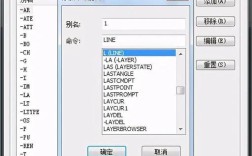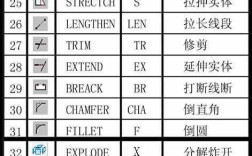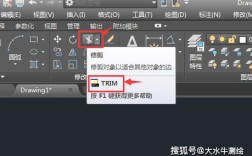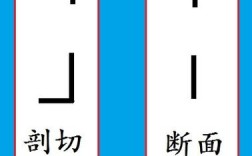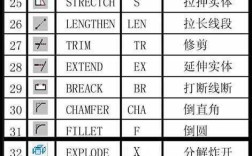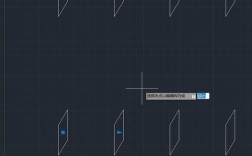在CAD绘图过程中,倒圆角是一项常用的编辑操作,主要用于将两条直线的交点、直线与圆弧的交点或两条圆弧的交点处创建平滑的圆弧过渡,以优化零件结构、减少应力集中或提升图纸的美观度,CAD软件中的倒圆命令(通常为“Fillet”命令)功能强大,支持多种参数设置和灵活的操作方式,掌握其使用方法能显著提高绘图效率,以下将从倒圆命令的基本操作、参数设置、高级应用及常见问题等方面进行详细说明。
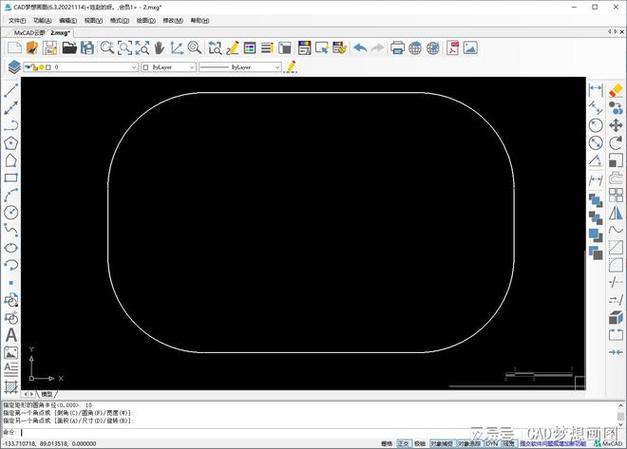
倒圆命令的基本操作
执行倒圆命令的途径通常包括三种:一是通过菜单栏选择“修改”→“圆角”;二是点击“修改”工具栏中的圆角按钮(图标为一条直线与一段圆弧相切);三是通过命令行输入“Fillet”或快捷键“F”并按回车键,启动命令后,命令行会提示当前圆角半径设置,并要求用户选择第一个对象和第二个对象,默认情况下,系统会自动修剪或延伸选定的对象,使其与生成的圆角弧线相接,对两条相交直线进行倒圆时,只需依次选择两条直线,系统即可在交点处创建指定半径的圆角,并自动修剪多余的线段,若两条直线未相交,系统会根据设置的半径值延伸或修剪直线至相交位置后再生成圆角。
倒圆命令的关键参数设置
圆角半径是倒圆命令的核心参数,直接决定了圆角的大小,在命令行提示下,输入“R”并回车,即可进入半径设置模式,输入所需数值后回车确认,需要注意的是,半径值必须合理:若半径过大,可能导致两条对象无法生成圆角(如两条平行直线间距小于半径值时,系统会提示“半径太大”);若半径为0,则相当于对两条直线进行修剪或延伸,使其相交于一点,倒圆命令还提供“修剪”(Trim)模式选项,通过输入“T”切换,选择“修剪”时,系统会自动修剪或延伸对象;选择“不修剪”(No Trim)时,仅生成圆角弧线,保留原对象不变,在对机械零件内轮廓倒圆时,若需保留原始线段用于后续标注,可选择“不修剪”模式,手动删除多余部分。
倒圆命令的高级应用技巧
-
多段线倒圆:对于由多条线段组成的闭合或开放多段线,可通过命令行输入“P”选择“多段线”选项,一次性对所有交点进行倒圆,系统会自动识别多段线的顶点,并按统一半径生成圆角,避免了逐个操作的繁琐,但需注意,多段线倒圆时,若顶点角度小于180°,圆角会连接两条线段;若顶点角度大于180°,则不会生成圆角。
-
半径动态调整:在CAD 2010及以上版本中,倒圆命令支持“动态模式”,启用后,可通过移动鼠标实时预览圆角效果,并在合适位置点击确认,无需手动输入半径值,适用于需要反复调整半径的场景。
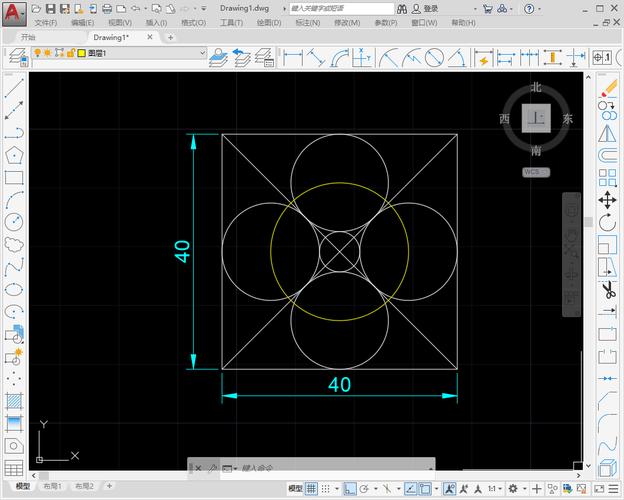 (图片来源网络,侵删)
(图片来源网络,侵删) -
三维对象倒圆:在三维建模环境中,倒圆命令同样适用,可对实体的边进行倒圆操作,执行命令后,选择需倒圆的实体边,输入半径值即可,还可通过“链”选项选择连续的多条边进行批量倒圆,提高建模效率。
-
多个对象倒圆:若需对多个相同半径的圆角进行批量处理,可在设置半径后,使用“多个”(Multiple)选项,该选项允许用户连续选择多组对象,无需重复启动命令,适用于复杂图形的快速编辑。
倒圆命令的注意事项
-
对象选择顺序:倒圆命令的选择顺序不影响最终结果,但需确保选择的对象是相交或可延伸相交的实体,若选择的对象为圆或椭圆,倒圆结果会与圆角半径和圆的尺寸相关,可能生成圆弧或椭圆弧过渡。
-
图层与属性匹配:生成的圆角弧线会继承当前图层的属性(如颜色、线型),若需统一图形属性,建议在倒圆前设置好目标图层。
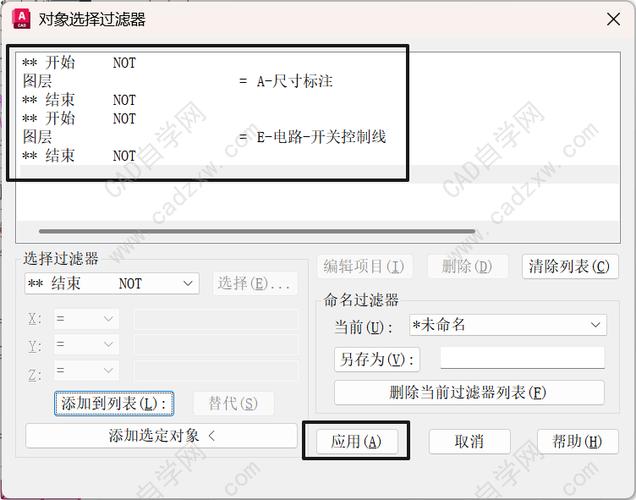 (图片来源网络,侵删)
(图片来源网络,侵删) -
复杂图形的处理:对于包含块、外部参照或复杂修剪边界的图形,倒圆操作可能失败,此时需先分解块或简化图形,确保对象为基本实体(如直线、圆弧)后再进行操作。
相关问答FAQs
Q1:为什么倒圆命令提示“半径太大”无法生成圆角?
A:该提示通常出现在两种情况:一是两条平行直线之间的距离小于设置的圆角半径,导致圆弧无法容纳;二是倒圆对象为非相交直线且半径过大,使延伸后的直线无法相交,解决方法是减小圆角半径,或使用“不修剪”模式手动调整对象位置后再倒圆。
Q2:如何对三维实体的多条连续边进行统一半径倒圆?
A:在三维建模环境中,执行“Fillet”命令后,选择第一条实体边,此时命令行会提示“输入选项”,输入“链”(Chain)并回车,然后选择连续边中的任意一条,系统会自动识别所有相切的连续边,最后输入半径值即可完成批量倒圆。